在EXCEL表格,一些比较长的数字,比如电话号码,身份证号码,需要分段显示,方便查看数据,那如何将长数字分段显示呢?这里以电话号码为例,分三种方法来操作。
方法一、CTRL+E快速填充
在A列输入电话号码后,在B2单元格手动输入左侧A1单元格电话号码,以分段显示的方式输入。
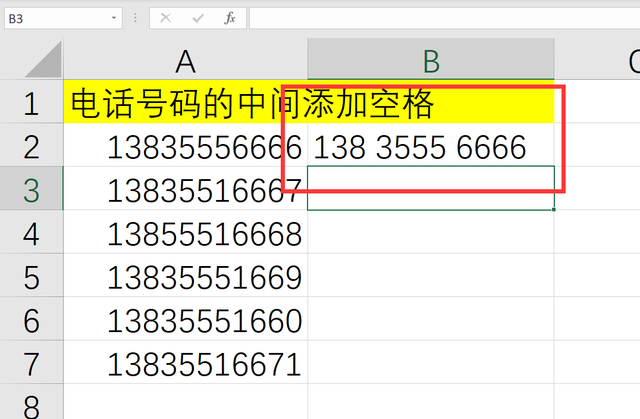
选中分段显示的单元格以及下方的空白单元格,在键盘上按下“CTRL+E”快捷键。左侧的电话号码整列分段显示在B列单元格里。
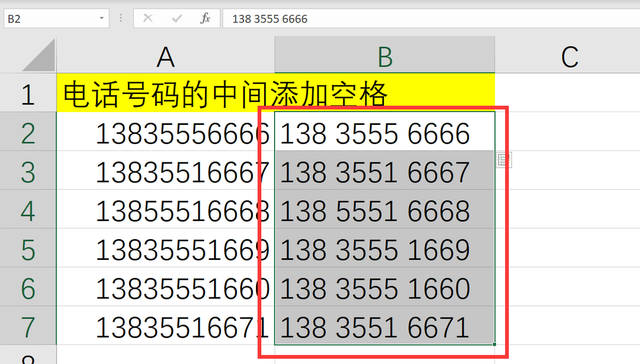
方法二、TEXT函数公式法
在A列输入电话号码后,在B1单元格内输入函数公式“=TEXT(A2,"000 0000 0000")”。这个函数公式的意思就是用text函数将左侧单元格内电话号码按指定的“000 0000 0000”格式显示,这里的是0是占位符,和单元格格式里的类型一个道理。
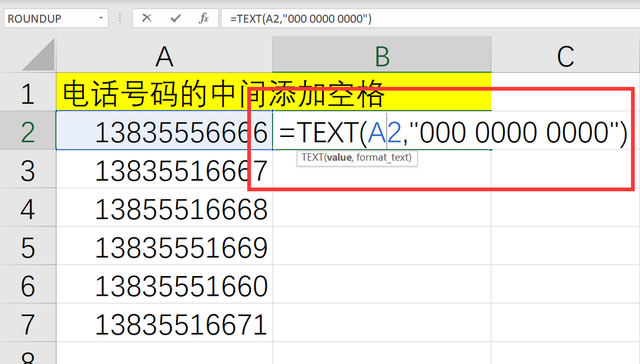
设置好一个公式后,双击单元格,整列复制上公式,整列的电话号码在B列分段显示。

方法三:自定义格式设置
前面两种方法,都是通过辅助列才能完成,那如何不增加辅助列,就在原本的单元格内分段显示呢?方法更简单。
选中电话号码,点击鼠标右键,选择“设置单元格格式”。
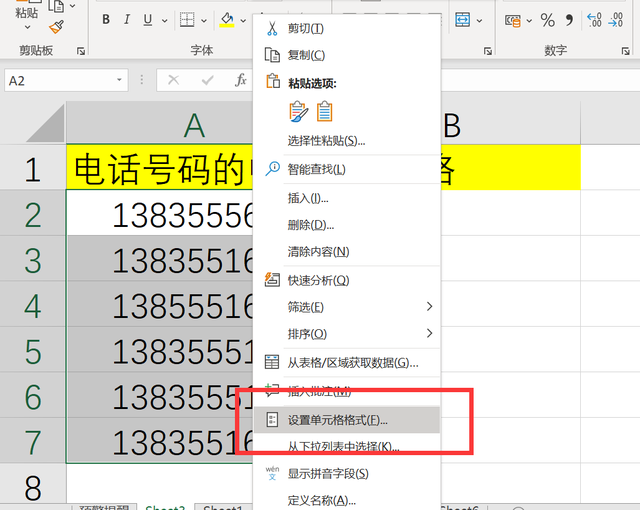
打开单元格格式设置窗口,在自定义类型里输入“000 0000 0000”,0还是占位符的意思,这里手机号码一共有11个数字,就有11个0,想要在第几位空格,就在几个0的后面空格。
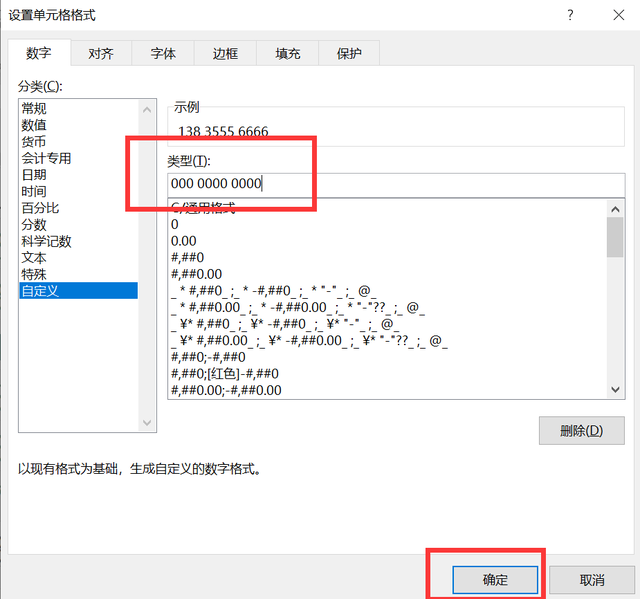
点击确定后,单元格内数字分段显示。

现在,如果电话号码换算了引号卡号、身份证号码,你会设置成分段显示了吗?
